Zapomenuté přihlašovací heslo do Windows je běžná věc. V dnešní době většina uživatelů chrání svůj počítač nastavením hesla. Někdy jsme zapomnětliví a potřebujeme nějaké účinné způsoby nebo užitečné doporučení, které nám pomohou problém přeskočit. V tomto článku jsme zmínili několik způsobů, jak můžete obejít přihlášení do Windows s minimálním množstvím počítačových dovedností, které máte.
- Část 1: Jak obejít zdarma přihlašovací heslo do systému Windows
- Část 2: Obejití přihlašovacího hesla pomocí PassFab 4WinKey (doporučeno)
Část 1: Jak obejít zdarma přihlašovací heslo do systému Windows
Když přijde na Nástroj pro obnovu hesla systému Windows , mnoho uživatelů se může obávat, že po zaplacení produktu se problém nevyřešil. Podle této situace bych rád zavedl nějaké volné cesty. Než začnete, jednu věc musíte vědět, že bezplatné způsoby mají určitá omezení. Vyberte způsob, který vám nejlépe vyhovuje.1. Pomocí Netplwiz
Tuto metodu můžete vyzkoušet pouze předtím, než se uzamknete. Přejděte na přihlašovací obrazovku a zadejte uživatelské jméno a heslo, které znáte.
Krok 1: Otevřete dialogové okno Spustit stisknutím ikony Windows + tlačítka R. Zadejte netplwiz a stiskněte Enter.
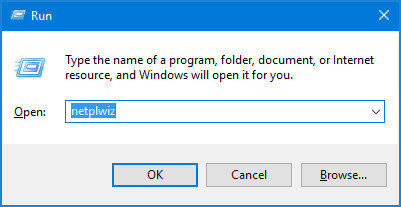
Krok 2: To povede k dalšímu dialogovému oknu, kde budete požádáni o výběr uživatelského účtu. Zde vyberte účet správce a vytvořte nové heslo.
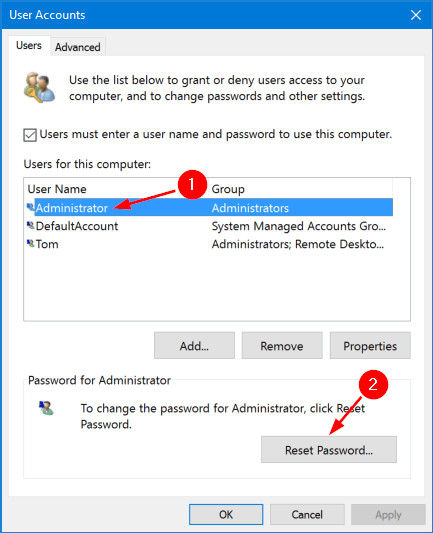
Krok 3: Zobrazí se seznam uživatelských jmen lidí, kteří počítač používají. Vyberte ten, ke kterému se chcete přihlásit, a zrušte výběr ostatních. Klepněte na tlačítko Použít.
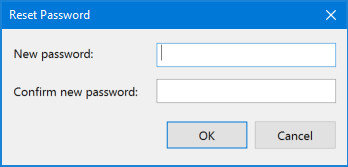
Restartujte počítač a přihlaste se pomocí účtu správce, který se zobrazí na zamykací obrazovce. Už nikdy nebudete muset zadávat heslo, takže se nemusíte bát, že ho zapomenete.
2. Pomocí disku pro resetování hesla
Tato metoda funguje pouze pro verzi Windows 10 a budete k ní potřebovat jednotku USB. Začněme:
Krok 1: Použijte jiný počítač k vytvoření disku pro resetování hesla. Otevřete ovládací panel a najděte - vytvořte disk pro resetování hesla.

Krok 2: Otevřete dialogové okno Spustit a zkopírujte a vložte toto - rundll32.exe keymgr.dll,PRShowSaveWizardExW. Klepněte na tlačítko OK. Otevře se průvodce zapomenutým heslem, postupujte podle pokynů.

Krok 3: V tomto kroku pomocí rozevíracího seznamu vyberte vyměnitelný disk. Klepněte na tlačítko Další. Dokončení procesu bude trvat několik minut a poté vyjměte jednotku USB.

Krok 4: Vložte USB disk do počítače a přejděte na přihlašovací obrazovku. Klikněte na obnovit heslo. Na obrazovce se objeví dialogové okno Průvodce resetováním hesla.
Krok 5: Vytvořte nové heslo. Klepněte na tlačítko Další a potom na tlačítko Dokončit. Restartujte počítač a znovu nezapomeňte heslo.
3. Pomocí příkazového řádku
Metoda staré školy, která vyžaduje nějaké další dovednosti, příkazový řádek obnoví váš účet 100 procent bez ztráty jakýchkoli dat nebo citlivých informací. Zde je návod, jak obejít přihlášení pomocí příkazového řádku:
Krok 1: Přihlaste se pomocí účtu hosta. Přejděte do složky Tento počítač a vyhledejte C:\Windows\System32. Zkopírujte a vložte do souboru cmd.exe.
Krok 2: Přejmenujte jej na sethc.exe a zkopírujte jej do C"\Windows\System32. Počítač se zeptá, zda chcete program přepsat. Klepněte na tlačítko OK.
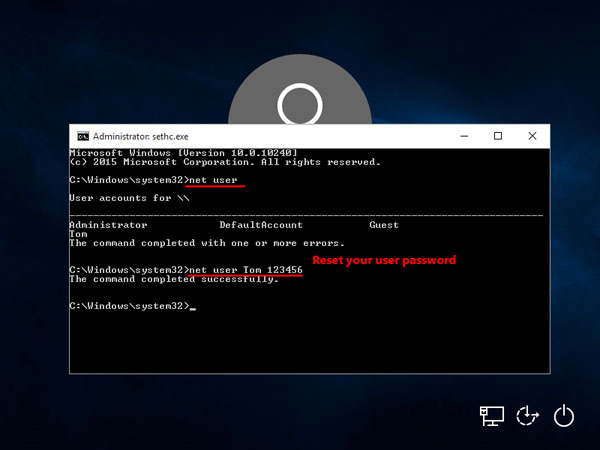
Restartujte počítač. Když jste na přihlašovací stránce, klikněte pětkrát na tlačítko Shift.
Krok 3: V části uživatelské jméno typ - net user myusernamemypassword a v části password typ - mojeheslo. Příkazový řádek udělá zbytek práce. Restartuje váš počítač a k přihlášení použije moje heslo. Později to můžete změnit.
Část 2: Obejití přihlašovacího hesla pomocí PassFab 4WinKey
Jak vidíte, některá omezení na volné cestě vám problém vyřešit opravdu nemohou. Místo toho, abyste ztráceli čas, můžete si k vyřešení problému vybrat profesionální nástroj. Zde jsme pro vás připravili jeden nástroj, který si vybralo více než 200 000 uživatelů. Bylo to pojmenováno PassFab 4WinKey Tento ptoduct umožňuje obejít heslo Windows během několika minut a nejsou zde žádné složité kroky. Mimochodem, podporuje vytvoření spouštěcího disku na Macu.
Pomocí PassFab 4WinKey
Krok 1: Stáhněte a spusťte Pass Fab 4WinKey na přístupném počítači. Vložte prázdnou jednotku USB do procesoru a do rozbalovacího prohlížeče v dialogovém okně spuštění.

Krok 2: Klikněte na vypálit. Po dokončení procesu vysuňte jednotku USB. Nezapomeňte ponechat jednotku pera prázdnou, protože všechny informace na ní budou zformátovány.

Krok 3: Vložte USB disk do uzamčeného počítače. A stiskněte F12. Zobrazí se dialogové okno s výzvou k výběru verze systému Windows.

Krok 4: Vyberte účet, jehož heslo chcete změnit. Vytvořte nové heslo pro účet. Klikněte na Další.

Po dokončení obnovy restartujte počítač a přihlaste se pomocí nového uživatelského jména a hesla.
Pokud máte nějaké pochybnosti, podívejte se na video níže.
Proč si vybrat PassFab 4WinKey?
Pokud máte tendenci znovu a znovu zapomínat své přihlašovací heslo, měli byste si určitě stáhnout Pass Fab 4WinKey, protože nestojí moc a má 100procentní míru obnovy. V případě, že během 30 dnů od zakoupení softwaru ztratíte i to nejmenší množství dat, dostanete všechny své peníze zpět.
Operace jsou poměrně jednoduché a nepotřebujete k tomu žádné odborné ani technické znalosti a jsou kompatibilní s Windows XP, Vista, 7, 8 a 10. Kromě resetování přihlašovacího hesla vám Pass Fab 4WinKey také pomůže resetovat správce domény Heslo. Podporuje disky CD, DVD a USB, takže si můžete vybrat cokoli podle dostupnosti a pohodlí. Díky rychlému přístupu se už nikdy nemusíte bát, že budete odhlášeni z počítače.
Závěr
Pokud jde o první tři metody, lze je použít pouze v případě, že nejste uzamčeni ze systému. Ve srovnání s nástrojem pro obnovu PassFab 4WinKey jsou techničtější a nemusí fungovat obejít heslo systému Windows XP protože je to starší verze. To není případ nástroje pro obnovu PassFab 4WinKey, protože funguje na všech verzích Windows.